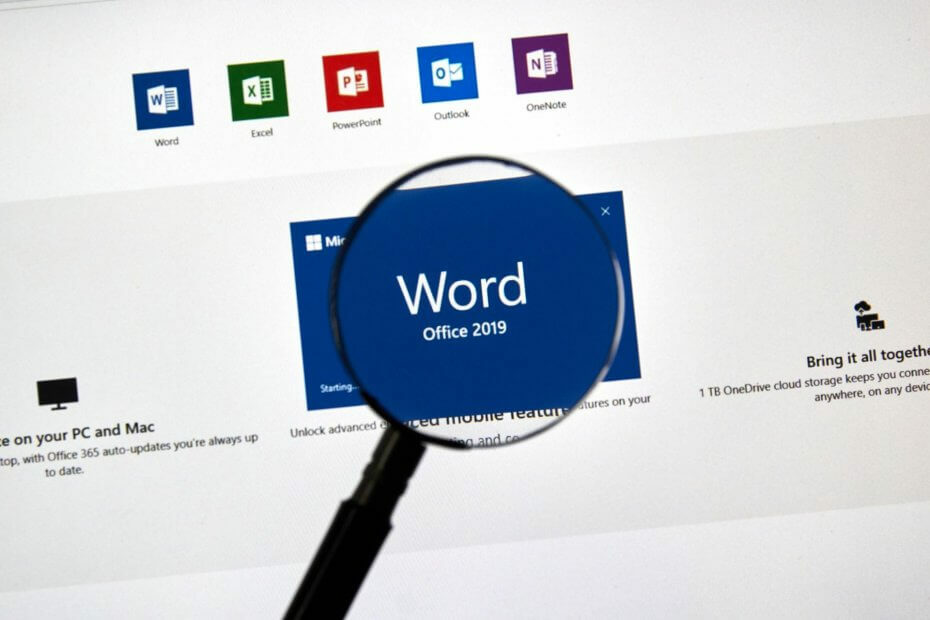
Ez a szoftver kijavítja a gyakori számítógépes hibákat, megvédi Önt a fájlvesztésektől, a rosszindulatú programoktól, a hardverhibáktól és optimalizálja a számítógépet a maximális teljesítmény érdekében. A számítógéppel kapcsolatos problémák megoldása és a vírusok eltávolítása most 3 egyszerű lépésben:
- Töltse le a Restoro PC-javító eszközt amely a szabadalmaztatott technológiákkal érkezik (szabadalom elérhető itt).
- Kattintson a gombra Indítsa el a szkennelést hogy megtalálja azokat a Windows problémákat, amelyek PC problémákat okozhatnak.
- Kattintson a gombra Mindet megjavít a számítógép biztonságát és teljesítményét érintő problémák kijavításához
- A Restorót letöltötte 0 olvasók ebben a hónapban.
Word Online egy olyan program, amely lehetővé teszi a dokumentum szerkesztését és formázását egy webböngészőben. Amikor te mentse a dokumentumot a Word-be, azt a webhelyet is elmenti, amelyen ugyanazt a dokumentumot nyitotta meg a Word Online alkalmazásban, és mindkét dokumentum hasonló, annak ellenére, hogy egyes szolgáltatások mindkét környezetben eltérően működnek.
A különböző szolgáltatások között szerepel a szerkesztés, amely a Word Online esetében nem jeleníti meg az olyan oldalformázó eszközöket, mint például margók, oldalfékek, címlapok, vagy akár fejléc / lábléc eszközök, plusz az objektumok helyőrzőként jelennek meg helyette.
Word Online, korábban más néven Word webalkalmazás nagyszerű alkalmi felhasználók számára, annak ellenére, hogy a funkcionalitása nem teljesen teljes, mint a Word asztali verziója, de mégis átfogó és különféle dokumentumformátumokkal működik.
Ez az összes böngészővel is jól működik, és lehetővé teszi más felhasználók meghívását a vagy megtekintésére működjön együtt a dokumentumaival. Van egy olyan funkciója is, amely lehetővé teszi dokumentumok beágyazását egy blogbejegyzésbe vagy a webhelyére.
Ha úgy találja, hogy a Word Online nem működik, vagy nem válaszol, próbálja ki az alábbi javításokat, és nézze meg, megoldja-e a problémát.
Javítás: A Word Online nem működik / nem válaszol
- Általános hibaelhárítás
- Töltse le a dokumentumot és szerkessze a Word programban
- Frissítse a böngésző gyorsítótárát
- A böngésző beállításainak visszaállítása
- A böngésző felugró ablakainak blokkolójának beállítása
- Futtassa a böngészőt csökkentett módban
1. Általános hibaelhárítás
Ha a Word Online nem működik, vagy nem válaszol, akkor először ellenőrizze, hogy hozzáférhet-e egy másik böngészőhöz, például az Internet Explorer inPrivate böngészéséhez. Ehhez menjen a Eszközök menüt, és válassza a lehetőséget inPrivate böngészés, vagy használja CTRL + SHIFT + P.
Ellenőrizze azt is, hogy ugyanezt tapasztalja-e, amikor egy másik eszközön éri el a programot. Indítsa újra készülékét, jelentkezzen be újra, majd indítsa újra a Word Online szolgáltatást, és nézze meg, segít-e.
Ha úgy tűnik, hogy az Ön által használt böngésző miatt a Word Online nem működik vagy nem válaszol, próbáljon meg egy másik böngészőt. Például, ha az Internet Explorert használja, megpróbálhatja Firefox, vagy a Chrome, vagy bármely más tetszetős böngésző, és ellenőrizze, hogy a problémát a jelenlegi böngésző használata okozza-e.
- ÖSSZEFÜGGŐ: Nem írhat be jelszót a Windows 10-be? Így javíthatja
Néha a probléma csak a felhasználók egy kis csoportját érintheti, és a Microsoft javításokat ad ezekre, világszerte bevezetve azokat egy napon belül vagy egy meghatározott időtartamon belül, ezért is jó, ha támogató jegyet nyújtanak be csapatukkal, hogy lássák, ismert-e probléma.
2. Töltse le a dokumentumot és szerkessze a Word programban
Ha problémái vannak azzal, hogy a Word Online nem működik vagy nem válaszol, próbálja meg letölteni a dokumentumot és szerkeszteni a Word asztali alkalmazásban (helyben), de ha nincs telepítve ez a program vagy a Word / Office teljes verziója a számítógépére, megpróbálhatja megnyitni a dokumentumot a WordPad programban - ez egy beépített szolgáltatás Ablakok.
3. Frissítse a böngésző gyorsítótárát
Ezt csináld meg:
- Jobb klikk Rajt és válassza ki Fuss
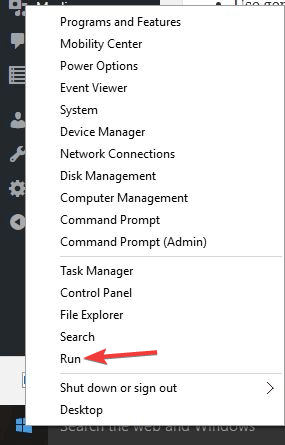
- típus inetcpl.cpl
- Nyomja meg az Enter billentyűt vagy kattintson rendben
- Kattintson a gombra Fejlett alatt Internet tulajdonságai
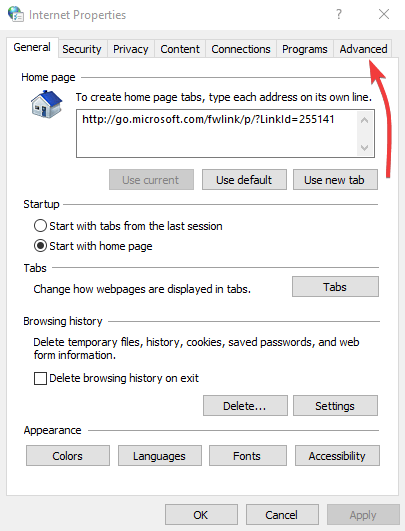
- visszaállítás További beállítások
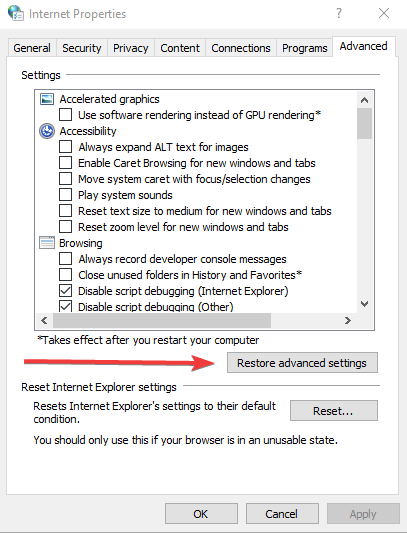
- Alaphelyzetbe állítás, amíg új parancs nem nyílik meg
- Jelölje be Törölje a személyes beállításokat doboz
- Kattintson a gombra Visszaállítás és kattintson rendben
- KAPCSOLÓDÓ: Javítás: Nem lehet szerkeszteni a Word 2016 dokumentumokat
4. A böngésző beállításainak visszaállítása
Ha úgy találja, hogy a Word Online nem működik, vagy nem válaszol, és kap egy előugró ablakot, amely azt mondja:Sajnáljuk, problémába ütköztünk’, Visszaállíthatja a böngésző beállításait, majd megpróbálhatja újra használni a Word Online szolgáltatást.
- A Chrome böngésző használata esetén a következőképpen állíthatja vissza:
Néha az alkalmazások vagy bővítmények az Ön tudta nélkül módosítják a beállításokat, így visszaállíthatja a Chrome-ot. Ez azonban nem törli, nem törli és nem változtatja meg a mentett könyvjelzőket és jelszavakat. A következőket kell tennie:
- Nyisd ki Google Chrome
- Kattintson a gombra Beállítások

- Görgessen lefelé, és kattintson Fejlett
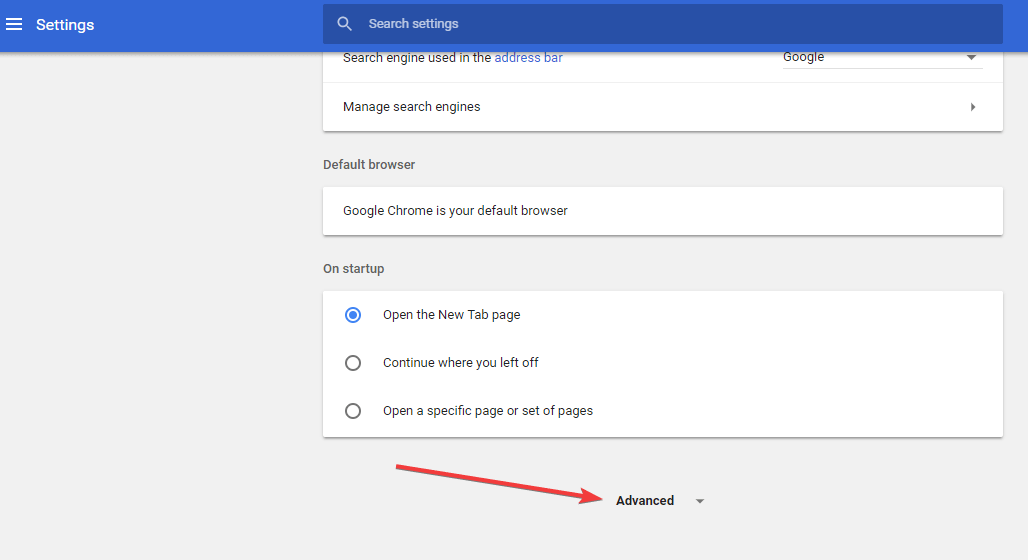
- Menj Visszaállítás doboz
Futtasson egy rendszerellenőrzést a lehetséges hibák feltárására

Töltse le a Restoro alkalmazást
PC-javító eszköz

Kattintson a gombra Indítsa el a szkennelést hogy megtalálja a Windows problémákat.

Kattintson a gombra Mindet megjavít hogy megoldja a szabadalmaztatott technológiákkal kapcsolatos problémákat.
Futtasson egy PC-vizsgálatot a Restoro Repair Tool eszközzel, hogy megtalálja a biztonsági problémákat és lassulásokat okozó hibákat. A vizsgálat befejezése után a javítási folyamat a sérült fájlokat friss Windows-fájlokkal és -összetevőkre cseréli.
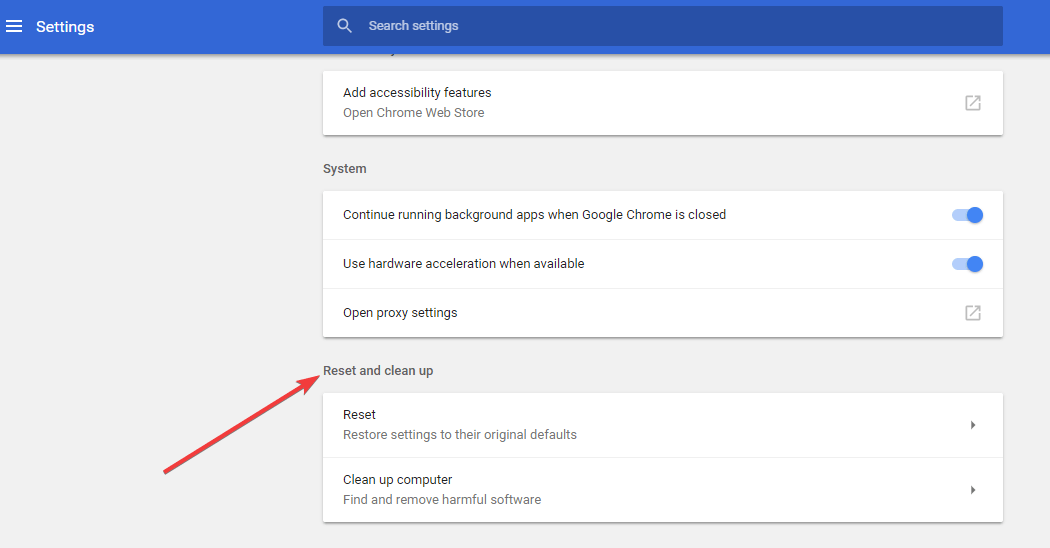
- Kattintson a gombra Visszaállítás és a kattintással erősítse meg Visszaállítás újra
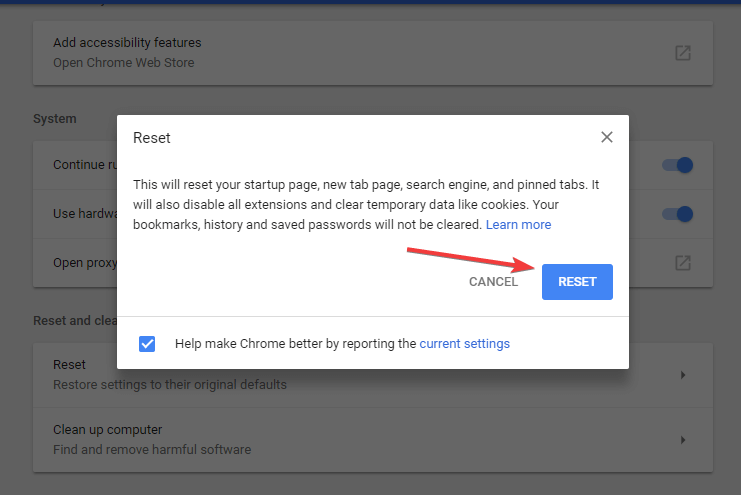
A Chrome beállításainak visszaállítása visszaállítja az alapértelmezett keresőmotort a Google-ra, de megváltoztatja a kezdőlapot és a lapokat is új lapoldalként, rögzített fülek, tartalombeállítások, sütik és webhelyadatok, kiterjesztések és témák - vissza az alapértelmezett értékre beállítások.
Jegyzet: Csak a bejelentkezett Chrome-profil beállításait lehet visszaállítani, és ezek a változások érvényesek lesznek minden olyan számítógépre vagy eszközre, amelybe be van jelentkezve a jelenlegi és az aktív profiljával.
- Az Internet Explorer böngésző visszaállítása
Ha az Internet Explorert használja, akkor visszaállíthatja a beállításait, hogy visszaállítsa őket egy korábbi állapotba akkor voltak, amikor a böngészőt először telepítették a számítógépére, ha a Word Online nem működik, vagy sem válaszol. Ez segít a telepítés után megváltozott beállításokból adódó problémák elhárításában.
- ÖSSZEFÜGGŐ: Nem lehet szerkeszteni egy Word-dokumentumot? Itt van 6 gyorsjavítási megoldás, amelyek segítenek
Jegyzet: az Internet Explorer visszaállítása visszafordíthatatlan, és elveszíti az összes korábbi beállítást.
Ezt csináld meg:
- Rajt internet böngésző
- Menj Eszközök menü
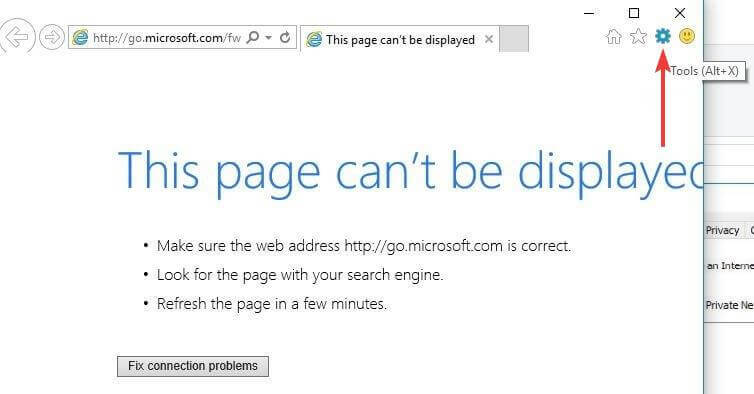
- Kattintson a gombra Internetes lehetőségek
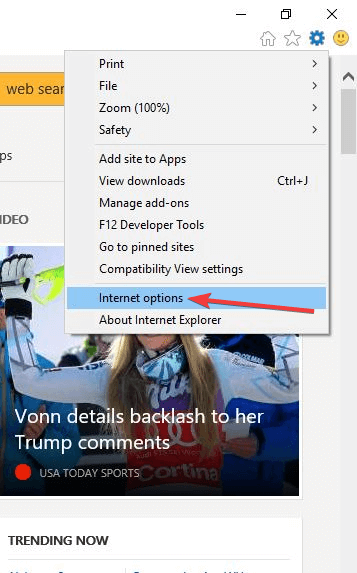
- Kattintson a gombra Speciális fül az Internetbeállítások ablakban
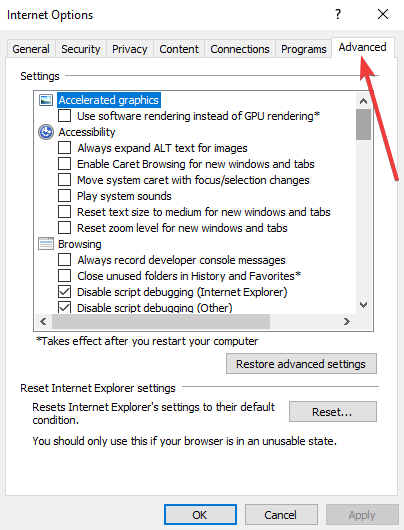
- Kattintson a gombra Visszaállítás
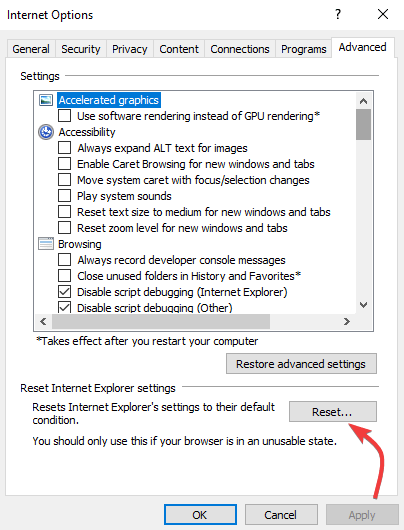
- A a visszaállítás megerősítése párbeszédpanel jelenik meg
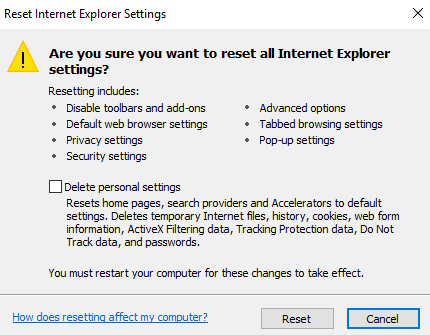
- Válassza a lehetőséget Törölje a személyes beállításokat négyzetet, ha törölni szeretné a böngésző előzményeit, a keresési szolgáltatókat, a kezdőlapokat, a követésvédelmet, a gyorsítókat és az ActiveX-szűrési adatokat is.

- Kattintson a gombra Bezárás az alapértelmezett alkalmazások alkalmazása után lépjen ki, majd indítsa újra az Internet Explorert
Jegyzet: Ha továbbra sem tud alaphelyzetbe állítani, és hibaüzenetet kap, ellenőrizze, hogy minden látható ablak és futó folyamat bezárult-e, mivel előfordulhat, hogy egyesek nem láthatók. Indítsa újra a számítógépet, indítsa el a böngészőt, és próbálja újra visszaállítani. Ha nem tudja elindítani a böngészőt, akkor nyomja meg a gombot a Beállítások ablakban Windows Key + R a Run parancs megnyitásához írja be inetcpl.cpl és nyomja meg az Enter billentyűt. Kövesse a fenti lépéseket az IE újbóli alaphelyzetbe állításához.
5. A böngésző előugró ablakok blokkolójának beállítása
Néha a Word Online nem működik, vagy nem reagál a felugró ablakok blokkolója miatt, amely egy fájl létrehozása után blokkolja az összes felugró ablakot, és megnehezíti a fájlok használatát. Megkerülheti azt, ha beállít egy böngésző felugró ablakok blokkolóját, amely lehetővé teszi az Office felugró ablakainak engedélyezését és a fájlok újbóli létrehozását. Ez azonban csak új fájlok esetén működik, még nem sérült fájlok esetén.
- ÖSSZEFÜGGŐ: Javítás: „A Microsoft Word leállt” hiba
6. Futtassa a böngészőt csökkentett módban
Ha a Word Online nem működik, vagy nem válaszol, az kompatibilitás vagy kiegészítő probléma következménye lehet. A probléma elkülönítéséhez futtassa az Internet Explorert csökkentett módban, hogy kikapcsolja a bővítményeket vagy bővítményeket. Ezt csináld meg:
- típus CMD a keresőmezőben
- Kattintson a gombra Parancssor
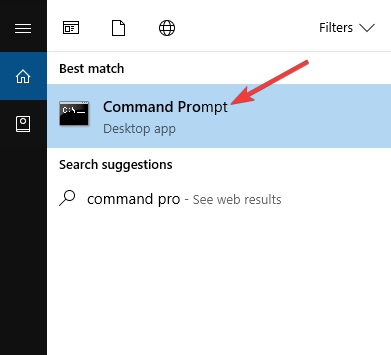
- típus C: \ Program Files \ Internet Explorer \ iexplore.exe –extoff
- nyomja meg belép
- Látogasson el arra a webhelyre, amelyről a Word Online webhelyet éri el, és ellenőrizze, hogy a probléma továbbra is fennáll-e
Jegyzet: a böngészőbővítmények engedélyezéséhez nem kell újra futtatnia a parancsot, csak nyisson meg egy új Internet Explorert a normál ablak futtatásához.
Segített ezeknek a megoldásoknak a javításában a Word Online, amely nem működik / nem reagál a számítógépén? Ossza meg velünk az alábbi megjegyzések részben.
KAPCSOLÓDÓ Történetek az ellenőrzéshez:
- Nem lehet szerkeszteni egy Word-dokumentumot? Itt van 6 gyorsjavítási megoldás, amelyek segítenek
- A / az WINWORD.EXE alkalmazáshiba kijavítása
- A 7 legjobb Windows 10 Word játék
 Még mindig vannak problémái?Javítsa ki őket ezzel az eszközzel:
Még mindig vannak problémái?Javítsa ki őket ezzel az eszközzel:
- Töltse le ezt a PC-javító eszközt Nagyszerűnek értékelte a TrustPilot.com oldalon (a letöltés ezen az oldalon kezdődik).
- Kattintson a gombra Indítsa el a szkennelést hogy megtalálja azokat a Windows problémákat, amelyek PC problémákat okozhatnak.
- Kattintson a gombra Mindet megjavít hogy megoldja a szabadalmaztatott technológiákkal kapcsolatos problémákat (Exkluzív kedvezmény olvasóinknak).
A Restorót letöltötte 0 olvasók ebben a hónapban.
![A barangolási profilod nincs teljesen szinkronizálva [Javítva]](/f/46fa00b17404374ff0af44dc14e53ec6.jpg?width=300&height=460)
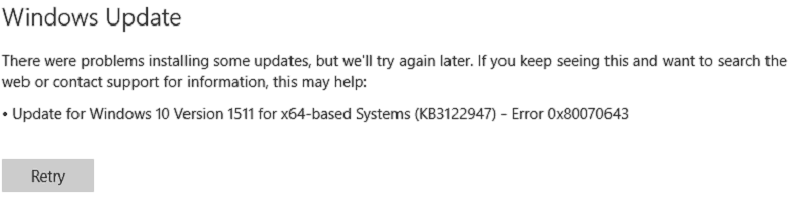
![A DirectX nem kompatibilis a Windows verziómmal [FIXED]](/f/0effc96c23c931b19e48b47b4d51e0f9.jpg?width=300&height=460)